
Cara Menyinkronkan Kalender Android dengan iPad (3 Metode Praktis)

Beralih antara perangkat Android dan iOS bukan berarti Anda harus kehilangan jejak acara kalender Anda. Baik Anda berpindah dari ponsel Android ke iPad atau hanya ingin menyinkronkan kedua perangkat, ada beberapa cara untuk memastikan data kalender Anda tetap mutakhir di berbagai platform. Dalam panduan ini, Anda dapat dengan mudah mempelajari cara menyinkronkan kalender Android dengan iPad menggunakan 3 metode.
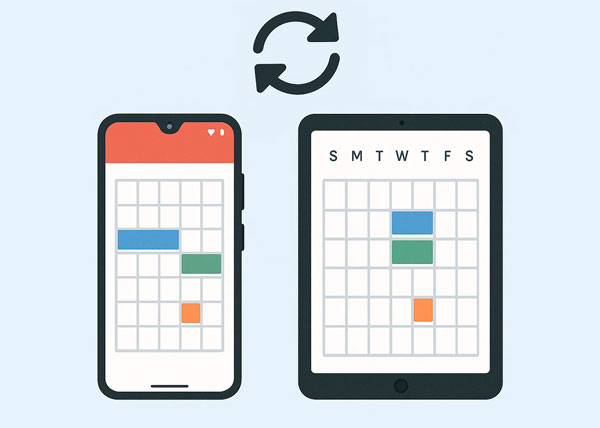
Ingin menyinkronkan kalender Android Anda dengan iPad? Anda dapat menggunakan Phone Switch untuk mentransfer data kalender Anda secara langsung. Perangkat lunak ini mendukung sebagian besar perangkat Android dan iOS , seperti iPad mini, iPad Pro, iPad Air, iPad, iPhone, Samsung, Tecno, Motorola, Honor, itel, dan lainnya. Terlebih lagi, perangkat lunak ini dapat mentransfer berbagai data antara perangkat Android dan iOS , termasuk kalender, kontak, foto, musik, SMS, dan sebagainya.
Fitur utama Phone Switch:
Unduh perangkat lunak Phone Switch.
Berikut cara mentransfer kalender Android ke iPad secara langsung:
01 Unduh, instal, dan jalankan perangkat lunak Phone Switch di komputer Anda. Kemudian, klik "Toolbox" > "Phone Transfer".
02 Hubungkan perangkat Android dan iPad Anda ke komputer melalui USB. Setelah terhubung, pastikan iPad Anda adalah perangkat "Target", atau klik "Balik".

03 Centang opsi "Kalender", dan klik "Mulai Transfer" untuk mengimpor data kalender ke iPad Anda.

Aplikasi Google Kalender merupakan solusi terbaik untuk sinkronisasi berkelanjutan secara real-time, karena dirancang untuk bekerja dengan lancar di berbagai platform. Jika acara kalender Android Anda sudah disinkronkan dengan akun Google Anda, metode ini sangatlah mudah.
Berikut langkah-langkahnya:
Langkah 1: Di ponsel Android Anda, buka Setelan > "Akun" > "Google". Pilih akun Google Anda dan pastikan "Kalender" diaktifkan untuk sinkronisasi.

Langkah 2: Buka App Store di iPad Anda, cari "Google Calendar", lalu unduh aplikasi resminya.
Langkah 3: Buka aplikasi Google Kalender di iPad Anda dan masuk dengan Akun Google yang sama yang Anda gunakan di ponsel Android Anda.
Langkah 4: Aplikasi mungkin meminta izin untuk mengakses kalender Anda. Berikan izin yang diperlukan. Acara Google Kalender Anda sekarang akan muncul di aplikasi.
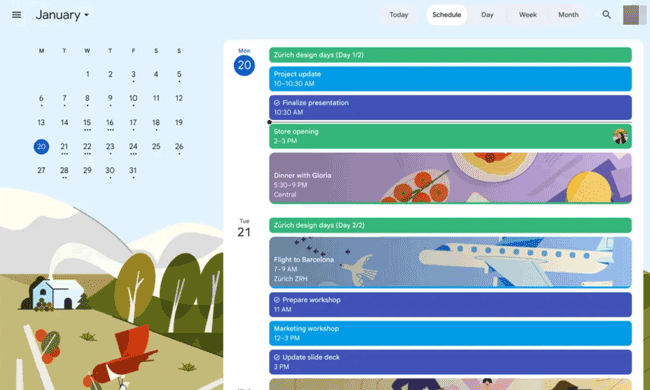
Metode ini memanfaatkan dukungan bawaan iPad untuk Akun Google, yang memungkinkan Anda melihat Kalender Google langsung di aplikasi Kalender iPad asli tanpa memerlukan aplikasi Kalender Google terpisah.
Begini caranya:
Langkah 1: Buka aplikasi Pengaturan Android Anda, dan klik "Akun" > "Google" untuk menyinkronkan kalender Android Anda ke Akun Google Anda.
Langkah 2: Di iPad Anda, buka Pengaturan > "Kalender" > "Akun" > "Tambah Akun". Lalu, pilih "Google" dari daftar jenis akun.
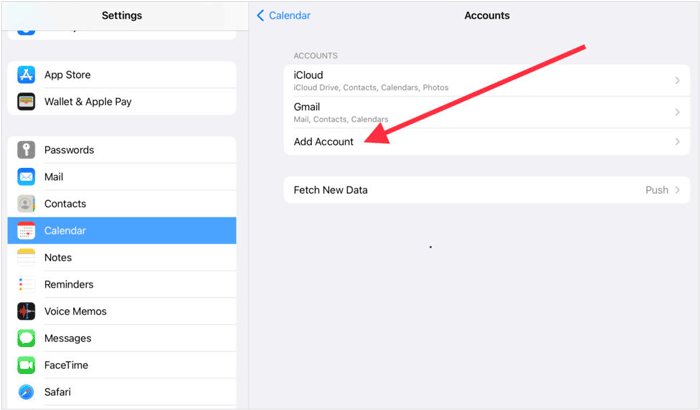
Langkah 3: Setelah masuk, pastikan tombol "Kalender" diaktifkan untuk Akun Google Anda.
Langkah 4: Buka aplikasi Kalender bawaan di iPad Anda. Acara Google Kalender Anda sekarang akan terlihat. Anda dapat memilih kalender mana yang akan ditampilkan dengan mengetuk "Kalender" di bagian bawah aplikasi.
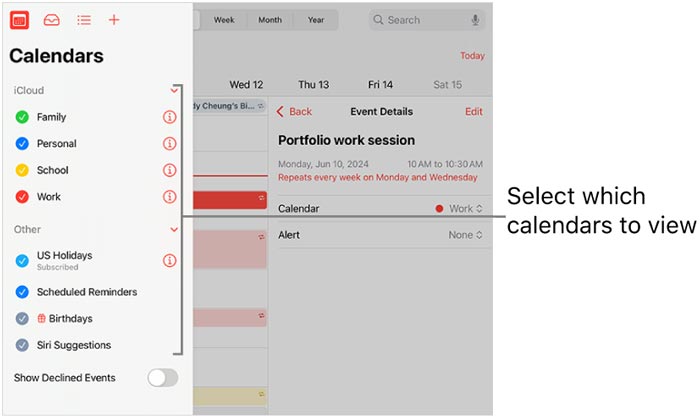
Q1: Dapatkah saya mentransfer kalender saya dari Android ke iPhone secara langsung?
Tentu saja, Anda dapat langsung mentransfer acara kalender dari perangkat Android ke iPhone. Aplikasi Phone Switch di Bagian 1 dapat membantu Anda melakukannya. Alat ini merupakan program migrasi data terpadu yang memungkinkan Anda menyalin informasi kalender antara perangkat Android dan iOS .
Q2: Dapatkah saya menyinkronkan iPad dengan ponsel Android ?
Ya, Anda dapat menyinkronkan berbagai data dari iPad ke ponsel Android , termasuk foto, video, musik, buku, kontak, dll.
Jika Anda lebih suka transfer langsung melalui USB, Phone Switch adalah pilihan terbaik. Phone Switch dapat mentransfer berbagai jenis data sekaligus. Selain itu, Anda dapat menyinkronkan kalender Android Anda ke iPad menggunakan Akun Google dan aplikasi Google Kalender. Apa pun metode yang Anda pilih, Anda dapat menyimpan acara kalender Android di iPad Anda.
Artikel Terkait:
Cara Mentransfer Foto dari iPad ke iPad Pro/Air/mini
Cara Mentransfer File dari iPad ke Ponsel Android (7 Metode Teruji)





